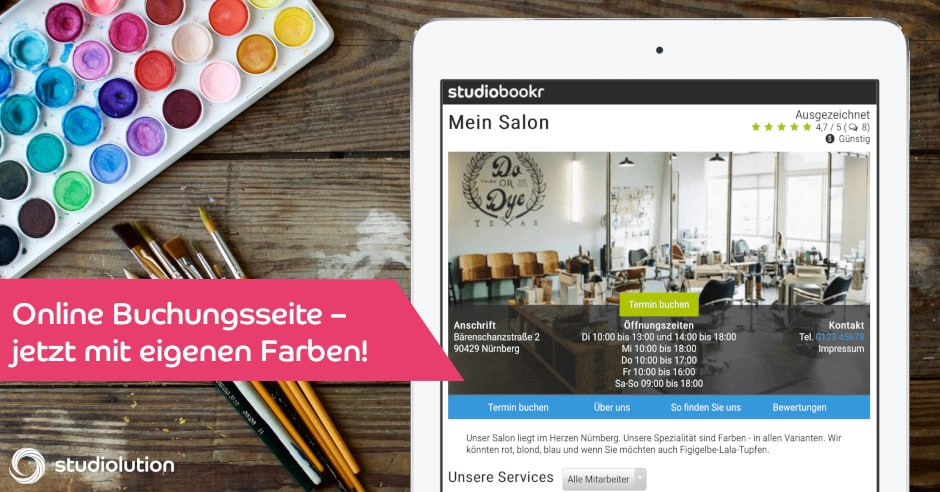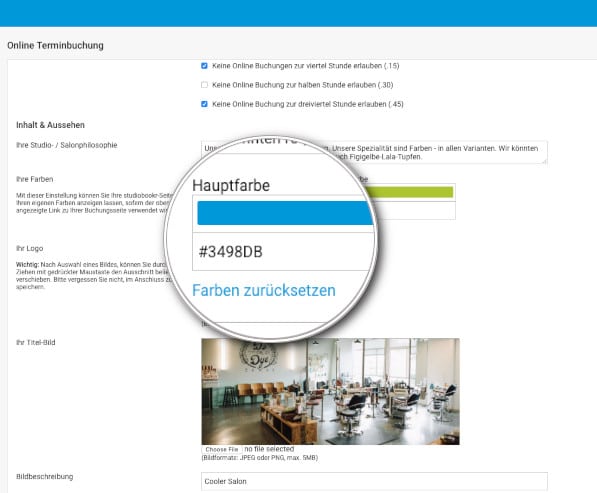Mit dem heutigen Update habt Ihr die Möglichkeit bei Eurer Online Terminbuchungsseite die Farben anzupassen. Das heißt Ihr könnt ab sofort auch Eure Unternehmensfarben verwenden 🙂
So geht’s:
Unter Einstellungen > Online Terminbuchung > “Ihre Farben” findet Ihr ab sofort zwei Farbfelder, die Ihr individuell anpassen könnt, in dem Ihr einfach auf die Farbe klickt und die entsprechenden Farbcodes eingebt.
Die Hauptfarbe bestimmt die Farbe der Menüleiste und des Auswahlfensters, die Zweitfarbe z.B. die Buttons und die Bewertungssterne.
Natürlich lädt dieses Update zum „Spielen“ ein – und genau das solltet Ihr auch tun. Ihr solltet Euch aber auch darüber bewusst sein, dass Farben eine große Rolle auf einer Webseite spielen und vor allem den Zweck verfolgen, den Nutzer auf der Webseite zu führen. Wählt man „schlechte“ Farben und Farbkombinationen, kann es nicht nur hässlich aussehen, sondern kann auch dazu führen, dass es für Eure Kunden schlechter nutzbar wird. Über den Link „Farben zurücksetzen“ könnt Ihr die Farben zum Glück jederzeit wieder auf den Ursprung zurück setzen 😉
Tipp 1: Es gibt einen guten Grund warum Designer oft lange benötigen, um die richtige Farbe bzw. Farbkombination zu finden. Deshalb gibt es viele Webseiten, die einem dabei helfen können. Beispielsweise kann man mit dem Tool von Adobe Farben wählen und bekommt gleichzeitig die passende Farbkombination heraus.
Tipp 2: Mit dem Browser Add-On ColorZilla für Firefox oder Google Chrome könnt Ihr herausfinden, welchen Code eine bestimmte Farbe hat. Dazu installiert ihr das Add-on und klickt dann mit dem ColorPicker auf die Farbe, die Ihr gerne hättet. Danach könnt Ihr den Code kopieren und einfach in studiolution einfügen. Auf Macs ist ein ColorPicker schon vorinstalliert, diesen findet Ihr unter Applications > Utilities > DigitalColor Meter.
Wir wünschen Euch viel Spaß beim Kreativ sein und ausprobieren 🙂
Viele Grüße,
Euer studiolution-Team